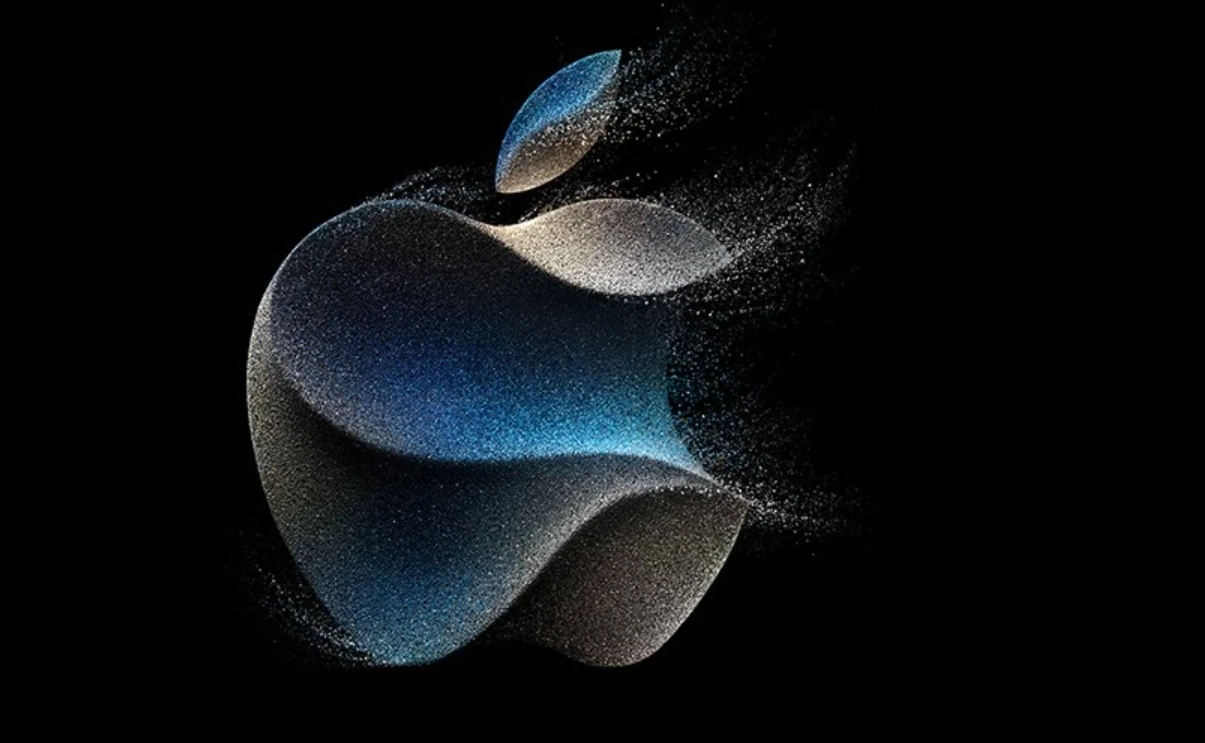Telefon güncelleme ekranında kaldı sorusu, çoğunlukla “iPhone açılmıyor elma logosunda kalıyor” şeklinde dile getirilmektedir. Bu yazıda, bu ekranın çıkma sebeplerine ve sonrasında ne yapılması gerektiğine değineceğiz.


Burada ayrıca profesyonel iOS sistem onarım yazılımını kullanmanızı öneririz – Tenorshare ReiBoot, iOS güncelleme işlemi sırasında karşılaşılan her türlü sorunu çözmek için veri kaybetmeden kolayca ve hızlı bir şekilde size yardımcı olabilir, iPhone açılamıyor elma kalıyor veya güncelleme takıldı sorunları dahil.
Sanırım yakın yıllar içerisinde bir kez böyle bir durumla karşılaşmıştık. Ama bizde o kadar da uzun sürmemişti. Lakin geçenlerde bir yakınımız, bu sürecin saatlerce sürdüğünü söyledi ve bizden yardım istedi.
Önce uyarımızı yapıp, ardından önerilerimizi sıralayacağız. Yazılım başlangıcında oluşan problemlerle karşılaşıldığında, kesinlikle araştırma yapmadan herhangi bir müdahalede bulunmayın. Önemsiz gibi görünen birçok sorunun, kullanıcılar tarafından daha da zorlaştırıldığına şahit oluyoruz. Hele ki iOS ürünlerinde, bazı işlemler ters sonuçlar doğurabilmekte.
iPhone Açılmıyor, Logoda Takılı Kalıyor
Telefonun açılış logosunda takılı kalması, birçok iPhone kullanıcıların zaman zaman karşılaştığı bir sorundur. Özellikle eski model kullanıcılarında ve depolama alanı yetersiz olan cihazlarda sık karşılaşıyor.


1. Cihazı Yeniden Başlatın Ya da Kapatın: Çeşitli sorunların çözülmesinin basit bir yolu, kapat aç veya kapatmadır. Bu işlem, yazılım veya uygulama sorunlarında çok işe yarar.
- iPhone 8 ve sonraki modeller: Sırasıyla “Ses Açma”, “Ses Kısma” ve ardından “Güç” butonuna basılı tutalım. Apple logosu ekrana geldiğinde butonlardan elimizi bırakalım.
- iPhone 7 ve 7 Plus: “Ses Kısma” ve “Güç” düğmelerine aynı anda basılı tutalım.
- iPhone 6s ve önceki modeller: “Ana Ekran” düğmesi ve “Güç” butonuna.
2. Güvenli Modda Başlatma: Bu mod, sistem tarafından temel işlemlerin çalıştığı bir moddur. Burada 3. taraf uygulamalar devre dışıdır.
- Telefonu kapatın ve açın.
- Apple logosu çıktığı an, “Ses Açma” butonuna basılı tutun.
- “Güvenli Mod” ifadesini gördüğünüz anda butonu bırakın.
3. iTunes Kullanarak Kurtarma Moduna Geçme: Bu kısımda genelde yazılım sorunlarının gidermesi için tercih edilir.
- Telefonu USB kablosu kullanarak bilgisayara bağlayın.
- iTunes’u açın ve iPhone’u kurtarma moduna almanız için ekrandaki talimatlara bakın.
4. Profesyonel Yardım Alın: Cihazınızın donanım tarafında bir sorun olduğundan eminseniz ve teknik bilginiz yoksa, Apple destek hattından yardım alın ve duruma göre cihaz yetkili servisi ile görüşün.


iPhone Açılmıyor Elmada Kalıyor Sorunu Neden Yaşanır
iOS güncellemelerinden sonra ortaya çıkma olasılığı en yüksek olan durum budur. “iPhone elma simgesinde kalıyor” şikayetlerinin temelinde genellikle benzer sebepler yatmaktadır.
iPhone’un elma logosunda kalmasının nedenleri arasında şunlar yer almaktadır:
- Sürüm yükseltmeleri sırasında bağlantı kopmaları veya şarj sorunu yaşanması.
- Yükleme sırasında yapılan herhangi bir müdahale.
- İşlemlere başlandığı sırada, kullanıcıların yükledikleri bazı içeriklerin cihazda saklama alanını yetersiz hale getirmesi.
- Batarya ömrünün bitmiş olması veya bataryada yaşanan bir sorun nedeniyle işlemlerin yarıda kesilmesi. Bu yarıda kesilme durumuna herhangi bir etken sebep olursa, elma simgesi gidip gelir ancak telefon açılmaz.
- İlgili iOS versiyonunda yaşanan genel bir sorun.
- Yazılımın indirildiği sırada oluşan problemler nedeniyle kurulumda aksaklık yaşanması.
iPhone Güncelleme Ekranında Kaldı Ne Yapmalıyım?
Teknik bilginiz bulunuyorsa, uygulayacağınız yöntemlerle bu sorununuz büyük ihtimalle çözülecektir.
iPhone elma ekranında kalıyor sorunu, ister telefonu açarken ister yazılım güncellemesi sırasında karşımıza çıksın, uygulanacak işlemler genellikle aynıdır. Önemli olan, adımları doğru şekilde uygulamanızdır.
Android tarafında hard reset yapmaya çalışırken yaşanan bazı olumsuzluklar, bu konu için de geçerlidir. Eğer sistemde bir arıza meydana gelmişse, birçok seçeneğin çalışmadığına şahit olduk. Burada da benzer bir durum söz konusu. Bir kez işleme başlandıysa, çoğunlukla sadece cihazın kapatılması veya yeniden başlatılması sağlanabilir. Ancak tekrar açıldığında, yine aynı yerde takılı kalmaya devam eder.
Telefonun modeline göre bazı seçeneklerin değişiklik gösterebildiğini belirtelim. Örneğin, bu ekrandayken güç tuşuna uzun süre basılı tutmanız ekranın kapanmasını sağlayabilir. Ya da cihazda güç ve menü tuşu varsa, her ikisine birden basılı tutarak işlem yapılabilir.
Ayrıca cihazın ses yükseltme veya kısma butonuyla birlikte güç butonuna aynı anda basılı tutarak da bu ekrandan çıkış sağlanabilir.
Bir diğer yöntem ise, cihazın şarjı bitene kadar beklemektir. Bazen bu bekleme sırasında yükleme işlemi kendi kendine tamamlanmış olabilir.
Son olarak, iTunes yardımıyla yeniden kurulum yaparak bu sorunu ortadan kaldırmanız mümkündür.
iTunes Kullanılarak Cihazın Açılması
Telefonunuzun kapatma butonuna uzun süre basılı tutarak cihazın kapatılmasını sağlayın. Sonrasında DFU işlemini uygulamanız gerekiyor.
Telefonun DFU moduna alınması gerekiyor. Eski modellerde, güç ve menü butonları ile bu işlemi yapıyoruz; tabii ki cihazınız kapalı konumdayken. Yeni model kullananlar içinse, sadece güç butonunun kullanılması yeterlidir.
Bilgisayarınızda iTunes açıksa, yukarıdaki moda girip telefonunuza bağlı olan USB kablonun diğer ucunu bilgisayara bağlayın. Ardından, güncelleme veya sıfırdan kurulumu başlatın.

Bizim denk geldiğimiz sorunlu modeller iPhone 7 ve iPhone 5’ti. Şimdilerde ise iPhone 11, iPhone 12, iPhone 13, iPhone 14, iPhone 15 ve yeni satışa çıkan iPhone 16 modellerinde henüz böyle şikayetlere denk gelmedik.

Yeniden Yazılımın Kurulması
Sistemin bozulmasına sebep olan etmenlerden dolayı sıfır bir kuruluma ihtiyaç duyulması, bazen kullanıcıları endişelendirir. Mesela, içerisindeki verilerin silinme endişesi, kullanıcıları alternatif çözümlere yönlendirebilir.
Bilgisayarla işlem yaparken, eğer güncelleştirme seçeneği çıkmıyorsa, mecburen yeniden yüklemeyi başlatmanız gerekecektir. Daha önce aldığınız bir yedek varsa, geri yüklemeyi başlatmanız yeterlidir. Tabi, verileriniz çok yüksekse, işlemin yarıda kesilmesi veya geri yüklemenin uzun sürme olasılığı vardır. Özellikle internet bağlantısının hızına bağlı olarak.